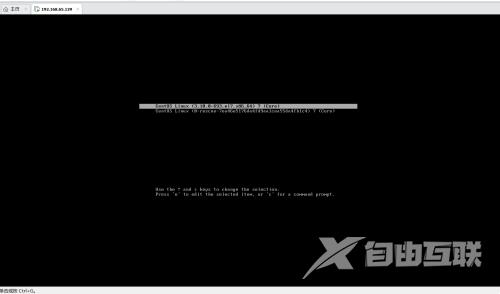有些用户会在电脑上安装虚拟机,但是经常会遇到不兼容的情况,最近有Win10系统的用户反映,遇到了弹窗提示VMware与Device/Credential Guard不兼容,有没有方法可以处理呢?针对这一问题,
有些用户会在电脑上安装虚拟机,但是经常会遇到不兼容的情况,最近有Win10系统的用户反映,遇到了弹窗提示VMware与Device/Credential Guard不兼容,有没有方法可以处理呢?针对这一问题,本篇带来了详细的教程,分享给大家,一起看看吧。
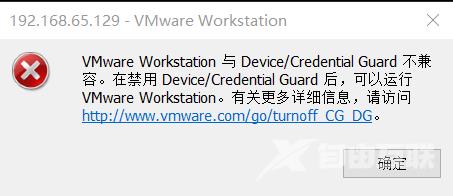
Win10系统VMware与Device/Credential Guard不兼容怎么解决?
我们从开始程序中找到控制面板,如下图所示:
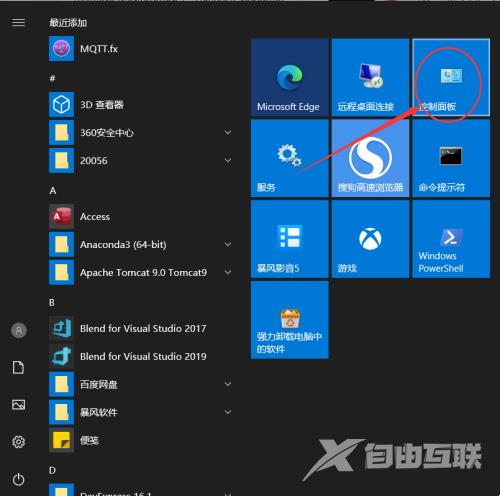
找到程序和功能,如下图所示:
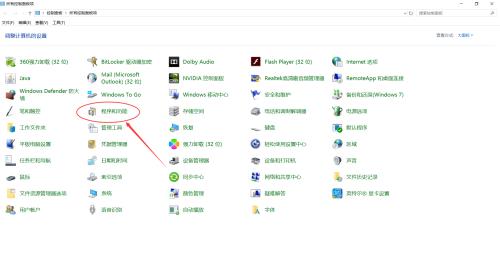
点击启用或关闭Windows功能,如下图所示:
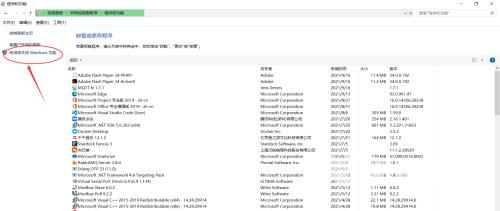
在打开的Windows功能对话框中,找到Hyper-V选项,发现是勾选的,如下图所示:
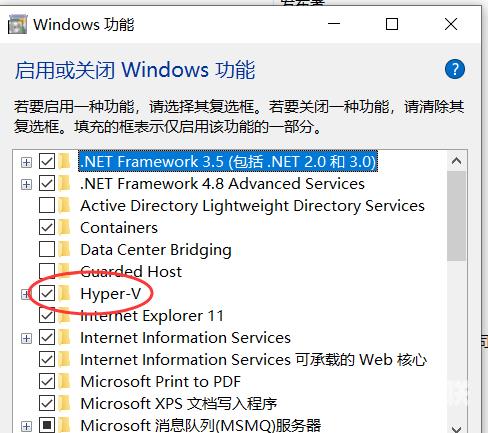
我们将其取消勾选,然后点击确定,如下图所示:
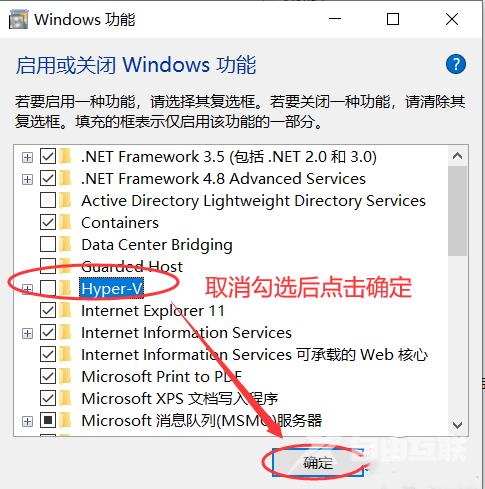
Windows正在搜索需要的文件,如下图所示:
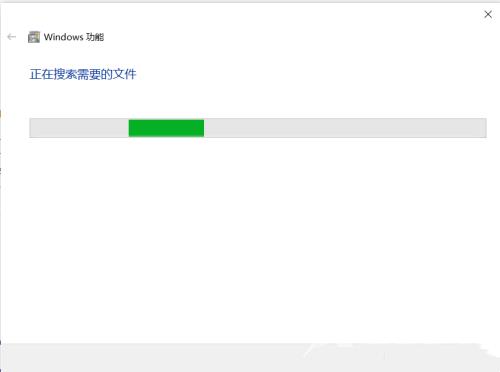
Windows完成请求的更改后,点击立即重新启动。
启动后以管理员身份运行命令提示符,输入以下命令:
bcdedit /set hypervisorlaunchtype off
提示操作成功完成,如下图所示:
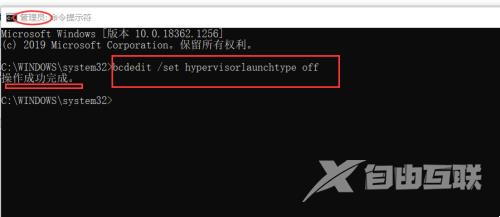
此时我们再次打开虚拟机,可以正常进入到系统选择界面,如下图所示: